Apple携帯電話でフォトアルバムの暗号化を設定する方法
php Xiaobian Strawberry は、個人のプライバシー情報を保護するために iPhone フォト アルバムの暗号化を設定する方法を教えます。私たちの日常生活では、貴重な写真やビデオが大量に保存されており、他人による悪意のある閲覧を防ぐために、暗号化されたフォトアルバムは必要な保護手段となっています。簡単な設定で、モバイルフォトアルバムにパスワードや指紋認証を簡単に追加でき、個人のプライバシー情報の漏洩を防ぎます。個人情報のセキュリティを確保するために、iPhone フォトアルバムの暗号化を設定する方法を一緒に学びましょう!
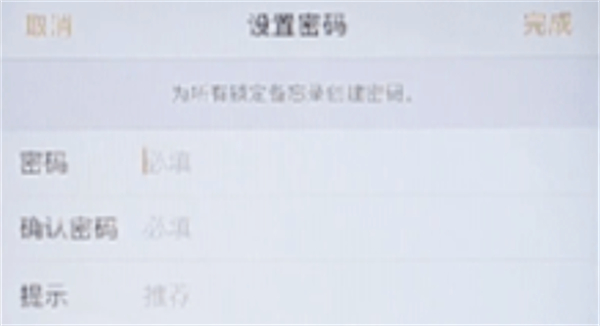
Apple 携帯電話の使用方法に関するチュートリアル
Apple携帯電話でフォトアルバムの暗号化を設定する方法
回答: 暗号化する必要がある写真をメモに追加したら、メモをロックするだけです。
詳細説明:
1. フォトアルバムに入り、暗号化する必要がある写真を選択し、下の[追加]をクリックします。
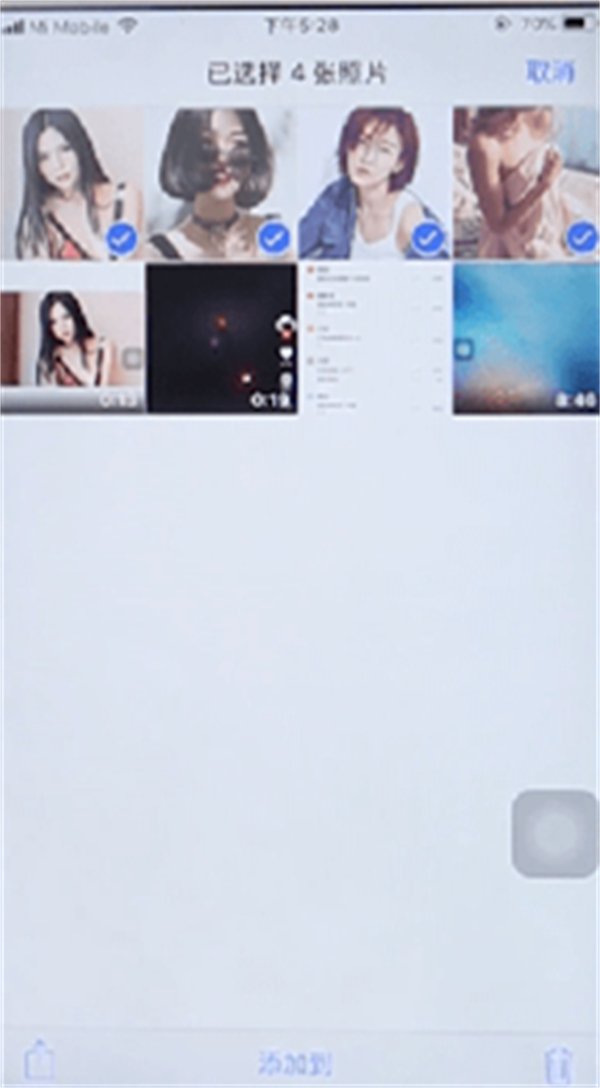
2. [ノートに追加]を選択します。
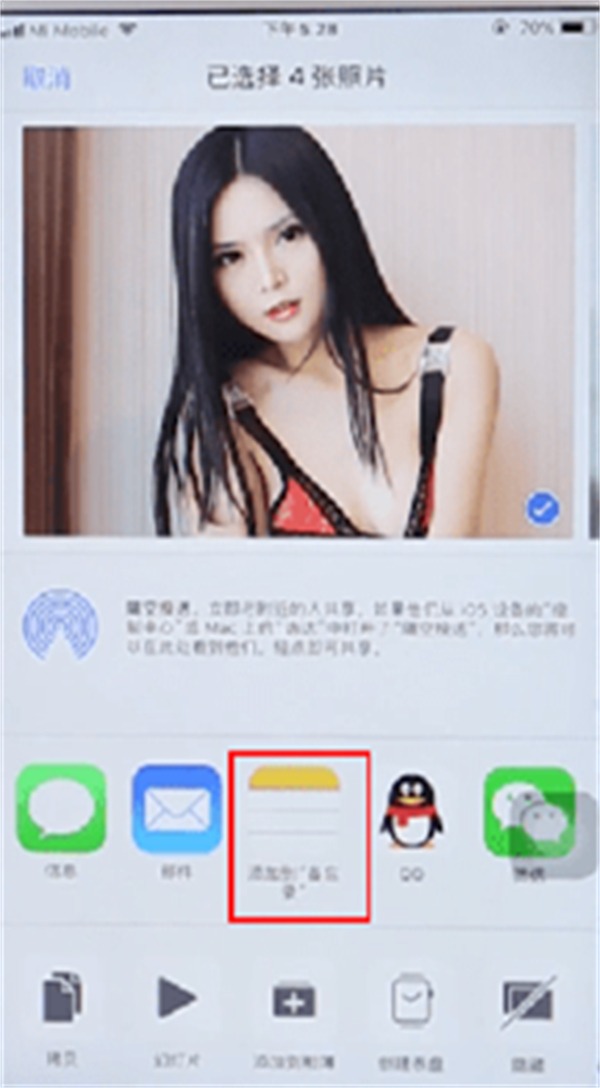
3. メモを入力し、作成したメモを見つけて入力し、右上隅の [送信] アイコンをクリックします。
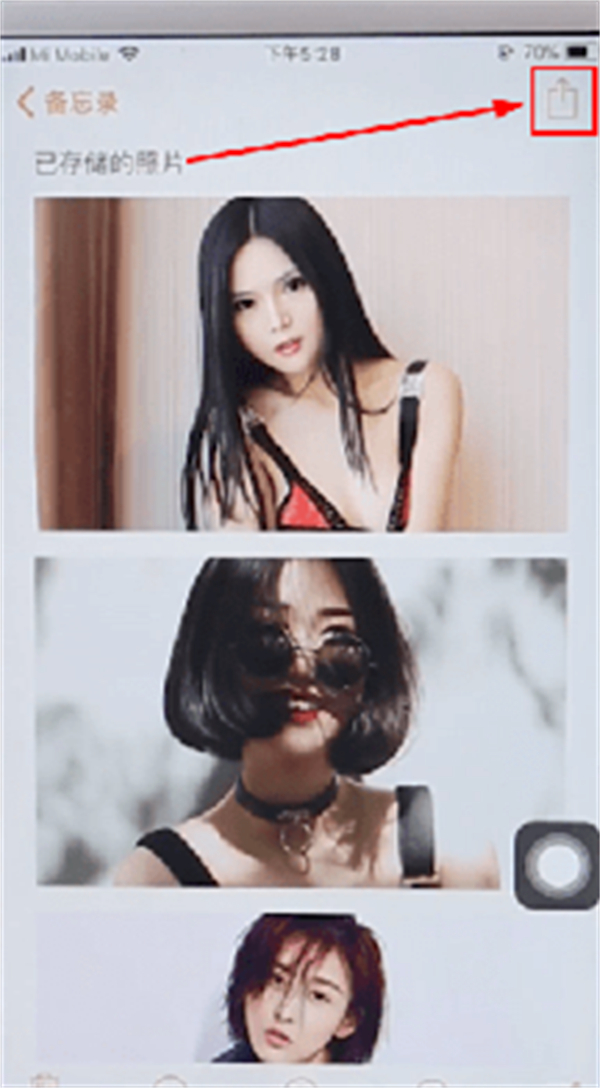
4. 下の[メモをロック]をクリックします。
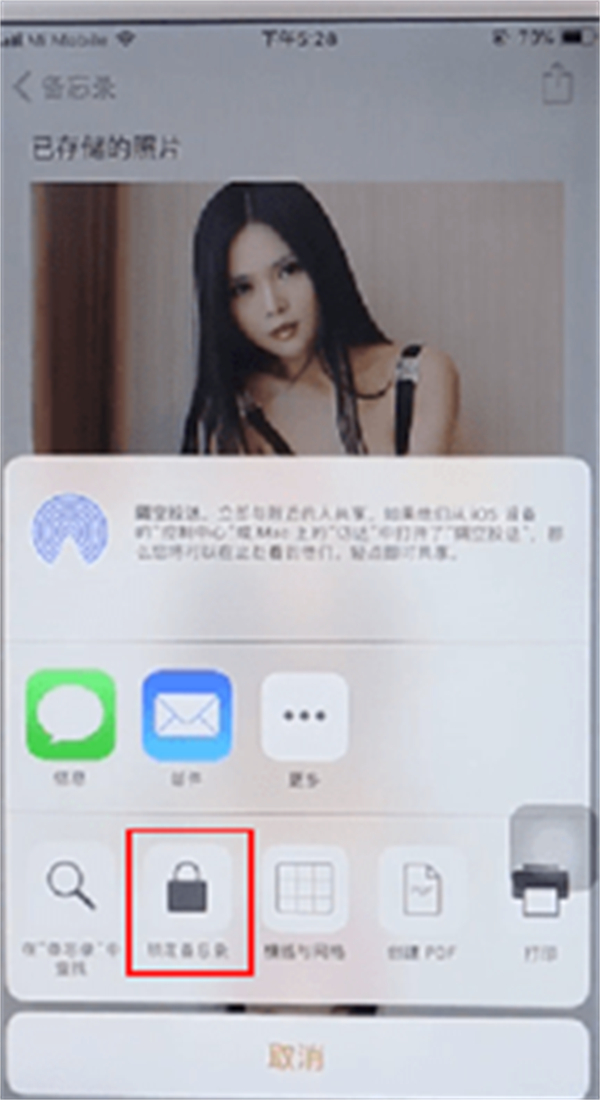
5. パスワードの設定が完了したら、[完了]をクリックします。
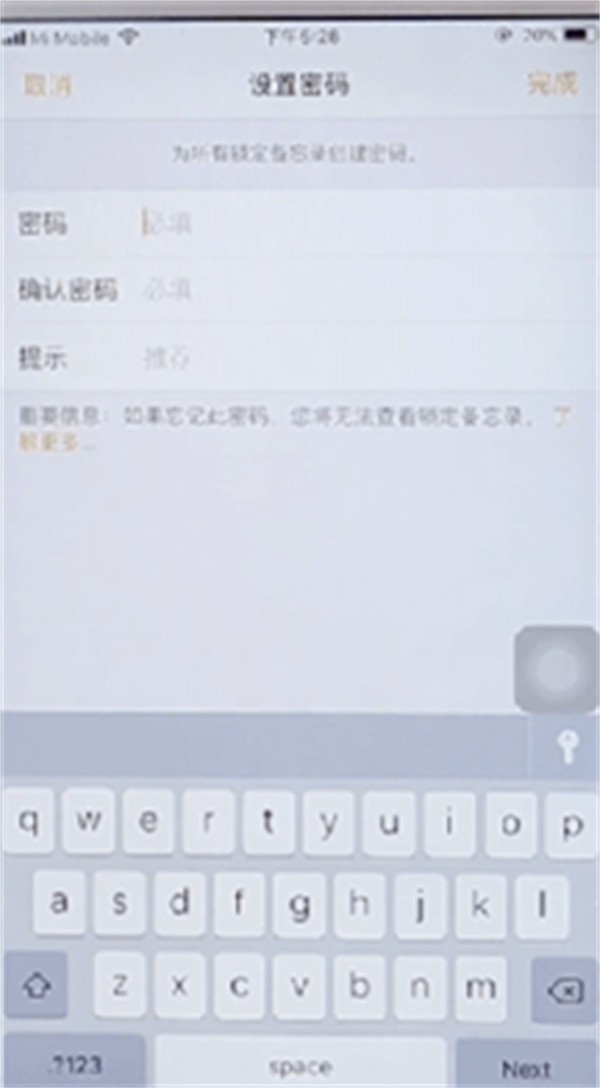
以上がApple携帯電話でフォトアルバムの暗号化を設定する方法の詳細内容です。詳細については、PHP 中国語 Web サイトの他の関連記事を参照してください。

ホットAIツール

Undresser.AI Undress
リアルなヌード写真を作成する AI 搭載アプリ

AI Clothes Remover
写真から衣服を削除するオンライン AI ツール。

Undress AI Tool
脱衣画像を無料で

Clothoff.io
AI衣類リムーバー

AI Hentai Generator
AIヘンタイを無料で生成します。

人気の記事

ホットツール

メモ帳++7.3.1
使いやすく無料のコードエディター

SublimeText3 中国語版
中国語版、とても使いやすい

ゼンドスタジオ 13.0.1
強力な PHP 統合開発環境

ドリームウィーバー CS6
ビジュアル Web 開発ツール

SublimeText3 Mac版
神レベルのコード編集ソフト(SublimeText3)

ホットトピック
 7484
7484
 15
15
 1377
1377
 52
52
 77
77
 11
11
 19
19
 37
37
 iPhoneでシェイクしてジャンプを無効にする方法
Apr 02, 2024 am 08:23 AM
iPhoneでシェイクしてジャンプを無効にする方法
Apr 02, 2024 am 08:23 AM
Apple、賞賛を集めた「Shake」ジャンプ広告を禁止する予定だが、ユーザーはどうすればこれをオフにできるのか? 「Shake」広告をオフにするにはどうすればよいですか?設定-プライバシー-その他のプライバシー設定-自動アプリケーションジャンプリマインダーを有効にする 現在Honor、Huawei、Xiaomi ThePaperを使用しているユーザーは、上記の方法を参照できます。 2. アプリケーションを閉じます: 広告にジャンプするアプリで、設定 - プライバシー設定 - 広告設定 - 電源を見つけ、シェイクして関連する操作を実行します。新しく追加されたアプリロック: [Apple] 設定 - スクリーンタイム - アプリ制限 - 制限を追加 - 時間設定 - 追加; [Android] 設定 - 権限とプライバシー - プライバシー - アプリロック。
 Apple の携帯電話にブラックリストを設定する手順
Mar 26, 2024 pm 07:00 PM
Apple の携帯電話にブラックリストを設定する手順
Mar 26, 2024 pm 07:00 PM
1. ダイヤルボタンをクリックします。 2. アドレス帳をクリックし、ブロックされた連絡先を選択します。 3. クリックして、この発信者番号をブロックします。
 Apple ID パスワードを忘れた場合はどうすればよいですか? 詳細説明: Apple 携帯電話のパスワードをリセットする方法
Mar 29, 2024 am 10:46 AM
Apple ID パスワードを忘れた場合はどうすればよいですか? 詳細説明: Apple 携帯電話のパスワードをリセットする方法
Mar 29, 2024 am 10:46 AM
Apple ID パスワードを忘れた場合はどうすればよいですか?情報化時代の発展に伴い、人々は多くの個人アカウントをオンラインに登録し、各アカウントに対応するパスワードの数も増加しており、非常に混乱しやすくなっています。最近、友人が Apple ID のパスワードを忘れてしまい、そのパスワードを取得する方法がわかりません。以下では、Zhao Wenting が Apple ID のパスワードを取得する方法を説明します。ツール/材料 システムバージョン: iOS15.6 ブランドモデル: iphone11 方法/ステップ: 方法 1: ID パスワードをリセット 1. iPhone は正常に使用できますが、ログインしている AppleID のパスワードを忘れた場合は、ログインするだけで済みます。 to appleid ログインページで[ログアウト]をクリックし、[パスワードを忘れた場合]をクリックし、iPhoneのロック画面のパスワードを入力してiPhoneをリセットします
 iPhoneでコピー&ペーストする簡単な手順
Mar 26, 2024 pm 07:00 PM
iPhoneでコピー&ペーストする簡単な手順
Mar 26, 2024 pm 07:00 PM
1. まず、コピーするテキストを長押しし、テキスト上に垂直バーが表示されたら、垂直バーを引いてコピーするテキストを選択します。 2. 選択後、[コピー]をクリックします。 3. 貼り付けたい場所に移動し、入力ボックスをクリックまたは長押しして、[貼り付け]をクリックします。
 iPhone で手書きキーボード入力方法を設定する方法 添付: iPhone で手書きキーボードを有効にする手順
Apr 02, 2024 am 10:37 AM
iPhone で手書きキーボード入力方法を設定する方法 添付: iPhone で手書きキーボードを有効にする手順
Apr 02, 2024 am 10:37 AM
iPhone の入力方法は、9 マス、26 キー、手書きなど、万人向けの多彩なモードが用意されており、年配の友人の中には手書きキーボードの方が慣れている人もいます。今回は Xu Ruilin が iPhone で手書きキーボードを設定する方法を紹介しますので、お役に立てれば幸いです。 iPhone で簡易手書きを設定する手順の紹介 1. メッセージ編集インターフェイスを開き、地球のスタイルのアイコンをクリックします。 2. [簡易手書き] オプションを見つけてオンにして使用します。この記事はここで終わります。何があっても、すべての人を助けることができる限り、この記事が価値があることを証明します。iPhone で手書きキーボード入力方法を設定する方法を読んだ後、「添付: 手書きキーボードを有効にする手順」を参照してください。 iPhone」まだよくわかりませんか?一読をお勧めします
 iPhone でアラーム音を設定する簡単な手順
Mar 26, 2024 pm 09:20 PM
iPhone でアラーム音を設定する簡単な手順
Mar 26, 2024 pm 09:20 PM
1. 時計を入力します。 2. 目覚まし時計をクリックし、「追加」をクリックします。 3. 時刻を設定したら、着信音をクリックします。 4. [好みの着信音に戻る] をクリックし、[保存] をクリックします。
 Apple 携帯電話の録音機能をオンにする方法_Apple 携帯電話の録音機能をオンにする方法
Mar 23, 2024 pm 07:10 PM
Apple 携帯電話の録音機能をオンにする方法_Apple 携帯電話の録音機能をオンにする方法
Mar 23, 2024 pm 07:10 PM
1. まず、iPhone デスクトップでボイスメモを見つけて開き、すべての録音を選択します。 2. 次に、赤いボタンをクリックしてボイスメモの録音を開始し、もう一度赤いボタンをクリックして録音を一時停止します。
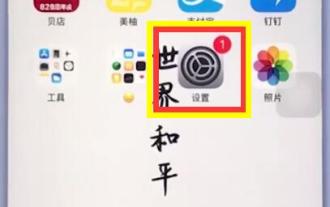 iPhoneの小さな赤い点を取り除く方法
Mar 26, 2024 pm 01:50 PM
iPhoneの小さな赤い点を取り除く方法
Mar 26, 2024 pm 01:50 PM
1. デスクトップ上の[設定]をクリックしてに入ります。 2. クリックして[通知]を開きます。 3. 右上隅の数字を閉じる必要があるアプリケーションを選択してクリックします。例として qq を取り上げます。 4. スイッチをクリックして[アプリアイコンマーカー]をオフにします。




